Вы сталкивались с наличием посторонних шумов при записи аудио или видео? Это раздражает. Рассмотрим способы, позволяющие убрать фоновый шум микрофона.
Почему так происходит
Помехи появляются из-за:
- некачественного микрофона;
- неправильных настроек ОС;
- повреждения кабеля устройства;
- помех, вызванных наличием поблизости электронных приборов;
- неправильно установленного софта.
Часто проблема возникает из-за совокупности нескольких факторов. Рассмотрим, как убрать фоновые шумы микрофона подробнее.
Тип устройства
Микрофоны делятся на: конденсаторные, электретные, динамические. Первые два — используются для подключения к ПК без дополнительного оборудования. Третий тип подключается через усилитель. Если его включить напрямую к звуковой карте, звук будет плохого качества. Потому что голос имеет низкий уровень в сравнении с посторонними помехами. Его нужно усиливать
Конденсаторные устройства благодаря фантомному питанию (передача по проводам постоянного тока и информационных сигналов) обладают высокой чувствительностью. Поэтому усиливается не только голос, но и звуки окружающей обстановки. Решение проблемы — уменьшить уровень записи в настройках, поместить микрофон ближе к источнику звука. Второй способ решение проблемы — программный. Рассмотрим подробнее что предпринять чтобы убрать фоновые помехи.
Гудит телевизор при подключении т2
Поврежденный кабель

Неисправность провода (перелом) становится причиной появления треска. Как это проверить? Пошевелите кабель, гнезда и штекера. Посмотрите диаграмму сигнала в программе для записи звука. Например, Audacity.
Бытовая техника

Оборудование, подключенное к электрической сети, передает туда помехи. Например, холодильник. Это актуально, если бытовые приборы и ПК подключены через одну розетку. Что предпринять? Включите ПК в отдельный источник питания.
Используйте сетевой фильтр, а не удлинитель.
Как убрать фоновый шум микрофона штатными средствами ОС
Найдите в системном трее иконку динамика. Далее: 
Если это ноутбук, кроме микрофона отобразится устройство, встроенное в ПК. Открываем вкладку «Запись», нажимаем используемое устройство. 
Далее:

Отрегулируйте уровень громкости произнося слова в микрофон. Откройте закладку «Уровни»:

Далее откройте вкладку «Дополнительно»:

Отрегулируйте качество звучания (было описано выше). Теперь вопрос как убрать фоновый шум микрофона веб камеры возникать не будет.
Почему гудит телевизор? Убираем шум.
Проблема с драйверами
На ПК нет необходимых драйверов, или установленные некорректно работают. Как это проверить? Нажмите «Win+X» далее, как на скриншоте: 
Далее: 
Рекомендую выбрать автоматическое обновление. 
Как убрать фоновый шум микрофона на ноутбуке если активирован режим экономии электропитания
При активированном режиме экономии, звуковой карте не хватает питания. Поэтому появляются помехи. Что предпринять? Нажмите «Win+R», пропишите команду «control»: 
Далее:

Нажмите ссылку «Создание схемы».

Выберите режим «Высокая производительность».

Как убрать фоновый шум микрофона при записи
Убираем помехи в режиме реального времени. Например, для стрима?
Возьмем звук, и обработаем REAPER . Еще понадобится утилита « Виртуальный кабель » Загрузите и проинсталлируйте их на ПК.
Настройка REAPER

Перейдите:
Выберите раздел Device:
- Отметьте версию ОС в поле «Audio»;
- Микрофон определите в «Input»;
- Наушники — «Output».
 Настройка
Настройка
Внизу приложения нажмите на свободной области для появления дополнительной панели. Далее: 
Кликните на кнопку «FX». Установите значения как на скриншоте:  .
.
Установите такие настройки: 
Приложение построит график помех: 
Уберите галочку с пункта «Automatically». Скажите несколько слов в микрофон. Если помехи остались, сделайте описанные выше действия. Активируйте и через некоторое время отключите чекбокс «Automatically build».
Подайте звук на виртуальный кабель, тогда другие приложения смогут его использовать. Перейдите в раздел Device. В «Output» установите значение «Line1». 
Сохраните проект, чтобы не настраивать его при следующем использовании, нажав комбинацию клавиш «Ctr+Alt+S».
Как пользоваться

Откройте REAPER с сохраненного файла. Откройте нужную программу, укажите значение «Line 1». Например, откройте Skype, перейдите в настройки, далее:
Как убрать фоновый шум микрофона Windows 10

Если описанные выше способы не помогли, в системном трее кликните по значку звука (было описано выше). Выберите пункт «Устранение неполадок».
Автоматически активируется поиск неисправности. Далее ОС напишет причину ошибки и попытается исправить самостоятельно
Вывод
Часто помехи появляются из-за некорректных настроек устройства. Поэтому вначале попробуйте воспользоваться штатными средствами ОС. Проверьте кабель подключения микрофона к ПК, обновите драйвер. Если это не помогло, установите дополнительный софт. Рекомендую использовать все описанные выше способы.
Источник: public-pc.com
Удаление фонового шума из видео и аудио
бесплатно в течение ограниченного срока
Автоматически удаляйте шум из видео и аудио с помощью инструмента на базе искусственного интеллекта. Массовая обработка файлов в один клик. Быстрее и удобнее онлайн-методов!
Windows 11 / Windows 10 / Windows 8 / Windows 7 (64-разрядная ОС)
Устройство с macOS 10.11 — macOS 11, совместимое с Apple M1.

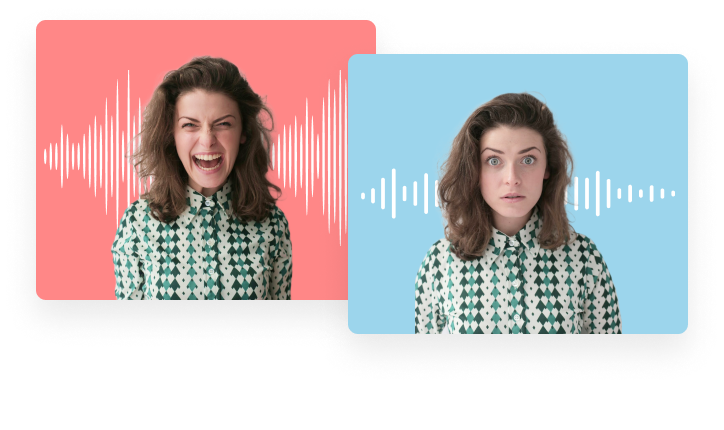
Удалите шум из видео и аудио одним щелчком мыши!
При записи аудио или видео вам мешает фоновый шум, такой как ветер, дождь, транспорт, статические помехи или вращение вентилятора?
Забудьте об этом! Импортируйте свои файлы записи в нашу мощную программу, чтобы автоматически удалить фоновый шум из видео/аудио
и подготовить их к дальнейшему использованию.
Удалить шум
Запустите демо-ролик и нажмите кнопку «Удалить шум», чтобы оценить эффект шумоподавления.
Удаление фонового шума из аудио
Как убрать статический шум с микрофона? Не нужно покупать дорогие микрофоны, блокирующие звук. Наш инструмент для удаления шума на базе ИИ может бесплатно удалить весь шум из всех типов аудиофайлов, а не только MP3, WAV, AAC или WMA.
Как удалить эхо из записей аудиозвонков? Не расстраивайтесь по поводу качества своего телефона или встроенной в компьютер звуковой карты. Попробуйте в деле наш инструмент для удаления шума, чтобы легко уменьшить эхо в аудио/видео записях. Просто импортируйте файл и подождите, пока программа выполнит свою задачу.
Как избавиться от гудящего шума при записи? Если вы записали файл с фоновым шумом, не нужно делать новый дубль. Попробуйте наш инструмент для удаления шума на базе ИИ, чтобы бесплатно убрать весь шум в ваших аудиофайлах. Поддерживаются все аудиоформаты, а не только MP3, WAV, AAC или WMA.
Как убрать шум ветра из аудио (видео) файлов? Будь то ветер, дождь или шум транспорта за окном, наша программа может автоматически удалить любой нежелательный шум из видео- или аудиофайлов.

Удаление фонового шума из видео
Вас раздражают разговоры людей на заднем плане в ваших видео? Хотите повысить качество своих видеоблогов? Попробуйте наш инструмент для удаления шума бесплатно, чтобы удалить нежелательные разговоры из видео с любого устройства, включая записи с цифровых камер и телефонов.
Как убрать шум ветра из видео? Будь то ветер, дождь или шум транспорта в ваших блогах о путешествиях, наш инструмент для удаления шума на базе ИИ может автоматически удалять любые нежелательные звуки из видеофайлов.
Почему в моей записи так много лишнего шума, например звуков клавиатуры, эха, шипения и т. д.? Как избавиться от эха в видеозаписи? Попробуйте наш инструмент на базе ИИ, чтобы автоматически удалить весь шум из любого видео, будь то онлайн-курсы или видеозаписи конференций.
Источник: uniconverter.wondershare.com.ru
Как убрать посторонние шумы из видео и аудио
Из этой статьи вы узнаете как убрать шумы с видео- или аудиоредактором. В таблице ниже перечислены программы, о которых мы расскажем в статье.
Существует множество программ для ПК, которые позволяют избавиться от фоновых звуков. Они требуют скачивания и установки, но при этом обладают наибольшим разнообразием инструментов и функций и работают быстрее, чем онлайн-программы. В этом разделе мы расскажем, как как убрать шум на видео с помощью Adobe ® Audition ® и Movavi Видеоредактора Плюс.
Как убрать фоновый шум с помощью Movavi Видеоредактора Плюс
Шаг 1. Установите программу для удаления шумов с видео и аудиозаписей
Скачайте программу для подавления шума, запустите установочный файл и следуйте инструкциям по установке на экране компьютера. Через пару минут вы уже сможете приступить к работе.
Шаг 2. Загрузите файлы
Нажмите кнопку Добавить файлы и выберите видеозапись или аудиофайл, который вы хотите отредактировать. Загруженный файл будет добавлен в Библиотеку файлов. Оттуда перетащите его на Видеотрек или Аудиотрек.
Шаг 3. Удалите фоновый шум
Чтобы подавить шумы, нажмите на файл на Шкале времени и в меню Другие инструменты выберите Изменение аудио. Затем нажмите Устранение шумов.
Для уменьшения лишнего звукового фона отрегулируйте ползунок Подавление шумов и нажмите Применить. Экспериментируйте с разными значениями слайдера, пока не получите оптимальный результат. Обратите внимание, что слишком интенсивное подавление шума может привести к искажению звука.
Что лучше: теплый пол или батареи?
Теплый пол Батареи
Чтобы узнать больше о том, как улучшить качество видео и звука, перейдите по ссылке ниже.
Шаг 4. Сохраните результат
Нажмите Сохранить, чтобы записать отредактированный клип или звуковой файл, и выберите видео- или аудиоформат, в котором нужно экспортировать запись. Затем нажмите кнопку Старт.
* Бесплатная версия Movavi Видеоредактора Плюс имеет следующие ограничения: 7-дневный пробный период, водяной знак на сохраненных видео и, если вы сохраняете проект как аудиофайл, возможность сохранить только ½ длины аудио. Подробнее
Как убрать фоновый шум с помощью Adobe ® Audition ®
Шаг 1. Добавьте аудиозапись в программу и нажмите Effects. Выберите опцию Noise Reduction / Restoration а затем Noise Reduction.

Мнение эксперта
Стребиж Виктор Федорович, ведущий мастер строительных работ
Задать вопрос эксперту
Путём активации кнопки создания шумовой модели определяются параметры интервала с посторонними звуками сохранить настройки нажатием кнопки ОК. Если же вам нужно объяснение непонятных моментов, пишите мне!
Как сделать шумоизоляцию для записи звука | Микрофоны | Блог | Клуб DNS
Как убрать фоновый шум с помощью Audacity
Проще всего убрать фоновый шум в Audacity можно с помощью инструмента Подавление шума. Прочитайте инструкцию ниже, чтобы узнать, как пользоваться этой функцией.
Шаг 1. В меню Файл нажмите Открыть и выберите нужную аудиозапись.
Шаг 2. Нажмите сочетание клавиш Ctrl + A, чтобы применить изменения ко всей аудиозаписи. Затем откройте вкладку Эффекты и выберите Подавление шума.
Шаг 3. В открывшемся окне нажмите Создать модель шума. Затем снова откройте вкладку Эффекты и выберите Повторить Подавление шума. Программа произведет автоматическую очистку звука от посторонних шумов.
Шаг 4. Откройте вкладку Файл, выберите опцию Экспорт и нажмите на название формата, в котором хотите сохранить готовое аудио. В открывшемся окне выберите подходящие параметры аудиофайла и папку для сохранения, после чего нажмите Сохранить.

Инструкции по устранению неполадок
Чтобы избавиться от фона раз и навсегда, рекомендуем следовать таким инструкциям:
- Еще раз удостоверьтесь в том, что ваш прибор исправен, работает правильно. В противном случае — вам придется заменить девайс на модель с более высоким качеством.
- Нажмите левой кнопкой мыши по ярлыку “Пуск”, откройте “Панель управления”, зайдите в “Оборудование и звук”. Найдите подпункт “Звук”, откройте его, перейдите в “Управление звуковыми устройствами”.
- На вкладке “Запись” вам потребуется отыскать модель своего устройства, сделать по его значку двойное нажатие левой кнопкой мыши и зайти в его свойства. Перед вами откроется контекстное меню, в котором нужно найти строчку “Дополнительно”, нажать на нее и установить двухканальное звучание со следующими параметрами: 16 бит, 44100 Гц”.
- Надо перейти по тому же пути, что вы видите выше, но в свойствах придется зайти на вкладку “Уровни” и установить значения где-то на 8-14 Децибел.
- Уровень громкости звучания самого устройства стоит установить где-то на 60-70%.
- В том же окошке можно активировать функцию подавления шума.
- В тех же свойствах модели девайса зайдите на окно улучшений и установите галочку напротив “Подавление шума”.

Узнайте модель своей звуковой карты и скачайте для него необходимое программное обеспечение с официального сайте разработчика. Также рекомендуется установить драйвера последней версии для корректной работы.
Важно! Если вы все еще нуждаетесь в уменьшении помех и уровня шумов, можете воспользоваться симметричным подключением audio и экранированные провода. Работа с микрофоном должна стать более качественной после этих действий.
Как убрать посторонние шумы из видео и аудио – лучшие программы
* Бесплатная версия Movavi Видеоредактора Плюс имеет следующие ограничения: 7-дневный пробный период, водяной знак на сохраненных видео и, если вы сохраняете проект как аудиофайл, возможность сохранить только ½ длины аудио. Подробнее
Мнение эксперта
Стребиж Виктор Федорович, ведущий мастер строительных работ
Задать вопрос эксперту
Если параметры настроены неправильно, то это может кардинально изменить качество звучания, добавляя к нему ряд неприятных и нежелательных посторонних звуков. Если же вам нужно объяснение непонятных моментов, пишите мне!
Как защититься от шума с помощью современных технологий | Блог Касперского
- Вы приобрели дешевый и некачественный девайс, который гудит и фонит. Использование подобного оборудование для работы со звуком вытекает в сомнительное качество воспроизведения. В таком случае лучше всего подумать о замене старого гаджета на новый. Внимательно изучайте характеристики при выборе нового аксессуара.
- Вторая причина — это неправильные системные настройки устройства записи звука. Если параметры настроены неправильно, то это может кардинально изменить качество звучания, добавляя к нему ряд неприятных и нежелательных посторонних звуков.
- Также проблема может крыться в драйверах. Если таковые отсутствуют или не подходят под вашу звуковую карту, то о корректной работе с гаджетом не может быть и речи.
- На работоспособность прямо пропорционально влияет интернет. Люди, которые пользуются популярными мессенджерами, могут столкнуться с такой проблемой, если их интернет-соединения не удовлетворяет минимальным требованиям для работы с подобным программным обеспечением.
- Не стоит исключать того, что и сам микрофон может быть неисправен. Если устройство было повреждено механически, то рекомендуем снова обратить внимание на первый пункт этого списка.
Полезные советы:
- Не пользуйтесь динамиками во время разговора по Skype и другим программам. Подобные действия и приводят к возникновению разнообразных неприятных звуковых явлений.
- Устройства записи звука рекомендуется использовать в отдалении от ПК и ноутбуков (если конечно микрофон не встроенный). Посторонние шумы от работы комплектующих устройства могут пагубно повлиять на ваше звучание.
- Не рекомендуется использовать микрофон вблизи мобильных устройств и другой техники, которая способна испускать волны.
Теперь ответ на вопрос, как убрать посторонние звуки в микрофоне, кажется легче школьной арифметики. Вы ознакомились с причинами возникновения неполадок и самостоятельно способны их устранить. Обращайтесь со своей техникой с осторожностью, и она ответит вам долгой и качественной службой.
Источник: whitestrip.ru